世界中で利用され、流行の最先端を発信・受信するツールとして浸透しているSNSのInstagram。
2017年には、見栄えが良かったり、おしゃれな投稿に使われる「インスタ映え」が流行語大賞に選ばれました。
近年では就職活動にもInstagramを活用したりと、個人利用からビジネスまで、用途の幅は広がっています。
芸能人や一般人が投稿している素敵な写真や動画を見て、気に入ったものを保存したりコレクションして、いつでも見れるようにしたいなあ、と感じることはありませんか?
でも、保存することで相手に通知が行って、自分が見ている、保存していることがバレてしまうのでは?と心配されている人も多いのではないでしょうか。
今回はそのような心配をされている方々に向けて、Instagramの保存と通知の仕組みについて解説をしていきます。
Instagramで投稿を保存すると通知されるの?

Instagramの投稿を保存することは、スマホ(iOS端末、Android端末)、パソコンから可能です。保存方法は以下の3つです。
- 公式Instagram内に保存機能
- 外部アプリ・外部webサービスを使ってスマホやパソコンに保存
- スクリーンショットで画面そのものを保存
通知の有無を結論から言うと、通知される場合があります。(下記の表を参照)
※Instagramの投稿の種類と何の端末(スマホがiPhoneかAndroidか)で、投稿を保存したことで通知されるか通知されないかが決まります。
|
保存方法
|
端末 |
保存先
|
通知
|
備考
|
|||
| パソコン | iOS | Android | |||||
| Instagram内 | 〇 | 〇 | 〇 | アプリ | ー | ||
|
外部アプリ
|
Repost for Instagramリポスト | 〇 | 〇 | 〇 |
端末
|
ー | 日本語 |
| Repost:For Instagram | 〇 | 〇 | 〇 | ー | 英語のみ | ||
| AhaSave | 〇 | ー | 〇 | ー | |||
|
webサービス
|
awakest.net | 〇 | 〇 | 〇 | ー | ||
| Insta Downloader | 〇 | 〇 | 〇 | ー | |||
| savefrom.net | 〇 | 〇 | 〇 | ー | |||
| iGram | 〇 | 〇 | 〇 | ー | |||
| Gramho | 〇 | 〇 | 〇 | ー | 英語のみ | ||
| スクショ | 〇 | 〇 | 〇 | △ | |||
| 足跡機能 | 〇 | 〇 | 〇 | ー | △ | ||
| 〇:対応 / ー:非対応・通知なし / △:特定の場合に通知が行く | |||||||
表でわかるように、保存で通知が行くのはスクショの特定の画面を保存した場合です。Instagramの保存機能と外部アプリ・webサービスの保存機能では、通知はいきません。
特定の画面が何かを説明するための補足として、Instagramの投稿の種類について説明をします。
Instagramの投稿の種類と足跡機能
Instagramが魅力的なのは、単に写真をアップしているだけではないからです!Instagramの投稿方法は以下の通り。
- 写真、動画:Instagramの主な機能のフィード投稿(ホーム部分)に投稿し、ハッシュタグを使って世界中のInstagramユーザーと投稿をシェアできる。
- リール(Reels):最大60秒の縦画面で表示されるショート動画。TikTokやYouTubeショートのようなもの。
- ライブ配信:Instagramのアプリ上で生放送を最大4時間実施できる。
- Instagram動画(旧IGTV):2021年10月に「フィード動画」と「IGTV」を合わせて名称変更。リールではない動画で、最大60分(最短0.5秒)までの動画を「動画タブ」に投稿できる新しい機能。
- ストーリーズ:スライドショーのように画像や15秒までの動画を投稿。3秒で表示が変わる。24時間限定で投稿される。通常投稿は正方形なのに対しフルスクリーン表示になる。
Instagramは見るだけ利用も全然OKです!自分から何かを発信しなくても、誰かの発信を受け取ることで、楽しさや便利さ、知識を広げられます。
けれどInstagramには足跡機能があり、誰が投稿した画像や動画を閲覧したかわかります。
「Instagramを見るとバレる」と言われているのは、この足跡機能があるからです。
でも、この足跡機能はすべての投稿で残るわけではなく、次の投稿を利用した時に足跡がつきます。
- ダイレクトメール → 相手にこちらのアカウントが通知される
- ストーリーズ → 投稿した人に、アカウント名が通知される。コメントや「いいね」をしなくても、閲覧だけで足跡が残る
- ライブ配信 → 配信者だけではなく他の閲覧者にも参加者としてアカウントが通知される
画像や動画をInstagramの保存機能や外部アプリ・webサービスを使って保存した際に通知はいきませんが、足跡から辿ってバレることはあると思います。
次の項目で、通知される・されない、保存の方法などの説明をしていきます!
Instagramの保存で通知される場合とされない場合

画像として保存するのではなく、画面そのものを保存=スクリーンショット(スクショ)する方もいらっしゃるでしょう。
外部アプリやwebサービスでは、保存するのにリンクコピーなど手間がかかるので、Instagramの保存機能やスクショを選ぶと考える人も少なくないと思います。
ですが、前の項目での表のように、保存に関して投稿者に通知が行くのは、スクショの場合です。
スクショで保存するにあたり、特定のものを保存すると通知の有無があります!
すべてが通知されるわけではありません。スクショ、画面録画で通知されるものはこちら。
- 個別送信されたストーリーズ → スクショは通知される(画面録画→iOS端末は通知される、Android端末は通知されない)
- DM内で撮影した「消える写真・動画」
- DMの「消えるメッセージモード」で送受信したやり取り
上記以外の、通常のストーリーズやフィード投稿された写真や動画、DMスレッド内でのやり取りは通知されません。
また、個別の保存で通知されるのは上記の場合ですが、プロ(ビジネス)アカウントを使っている相手には、誰が保存したのかではなく、その投稿を保存した総数がわかる仕様になっているようです。
Instagramの投稿を保存する方法
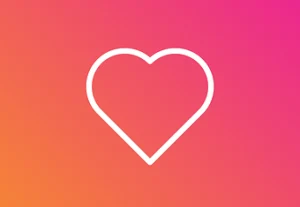
Instagramの投稿を保存する方法は、大きく分けて3つあります。詳しく見ていきましょう。
公式のInstagramで保存機能を使う
これはとっても簡単。保存したい画像や動画のリボンマークをタップするだけ!
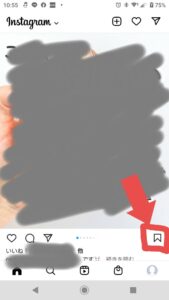
外部アプリやwebサービスを使う
- 外部アプリ → Repost for Instagramリポスト、Repost:For Instagram、AhaSave
- webサービス → awakest.net、Insta Downloader、savefrom.net、iGram、Gramho
外部アプリはいずれも、アプリをダウンロード → Instagramで保存したい投稿の「リンクをコピー」をタップ → 当該アプリを開くと、投稿がダウンロードできるようになっています。
Webサービスはトップページのテキストボックスに、保存したい投稿のURLをコピペすると、ダウンロードできます。
ただし、Gramhoだけは、URLではなくアカウント名かIDを入力することになります。
また、この2つを使わずとも、スクリーンショット(スクショ)で画面そのものを保存するという方法もあります。
スクリーンショットそのものは、ほとんどの機種が電源ボタンと音量ボタン(DOWN)の同時押しで簡単に行えます。
Instagramの投稿の保存について注意点
今回紹介したInstagramの投稿の保存について以下の2つ注意点があります。
Instagramで投稿された画像や動画の著作権は、投稿者のものです。勝手にブログに転載することすら、著作権法に違反します。
令和3年1月1日より、著作権法が改正され、ダウンロード規制の対象が音楽・映像から、写真やイラスト、漫画などすべての著作物に広がり、厳罰化されました。
文化庁から著作権についてお知らせが出ています。また、人物写真の場合は、肖像権にも関わります。
違法であるものを違法と知ってダウンロードすることを規制されていますが、著作権は個人の権利であり、著作権侵害として訴えるかどうかは基本的に投稿者に委ねられる形となります。
無断で利用したり、営業として利用することはせず、Instagramの投稿の保存は、あくまでも個人での楽しみで行ってください。
webサイトを利用してInstagramの投稿をリポストして自分のアカウントで使う場合、使用許可を必ず取るようにしてください。
また、外部アプリやwebサービスを使ってダウンロードすることは、Instagramのアカウントでログインすることになるので、Instagramのアカウントで登録した個人情報が洩れる危険性もあります。
これらのリスクも踏まえて、自己責任で利用することを忘れないでください。
きちんと知っておくことで、望まない争いやネットで危険にさらされるリスクなどから自分自身を守ることにもつながります。
Instagramで保存した投稿の見方
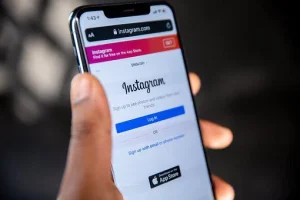
公式Instagramで保存した投稿を見る方法は次の通り。
- スマホの場合 → プロフィール画面の右上の三本線マークをタップ⇒リボンマークの「保存済み」をタップ
- パソコンの場合 → 右上にあるプロフィールアイコンをタップ⇒リボンマークの「保存済み」をタップ
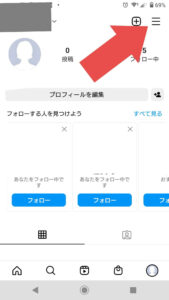
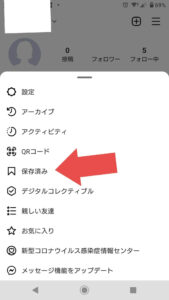
保存の方法も見方も簡単ですが、公式Instagramで保存した投稿は、投稿者が削除したり非公開にすると見られなくなります。
Instagramの保存機能は手軽で便利ですが、せっかくのお気に入りがいつの間にか見れなくなるリスクを考えると、外部アプリやwebサービスでの保存の検討もしたほうが良いでしょう。
外部アプリやwebサービスで保存した画像や動画は端末に保存されるので、皆さんがいつもチェックしているダウンロードファイルのアプリを開いて確認してください。
Instagramの投稿保存での通知に対処する方法

Instagramの投稿を保存して通知されない範囲で見る、ということもよいですが、制限や通知の心配無く楽しみたい場合、「見る専用アカウント」を作ることも良いかもしれません。
ログインなしでブラウザからInstagramを見ることは出来ますが、身バレリスク・個人情報流出の心配がない代わりに、デメリットがあります。
・ストーリーズ、ライブ配信が見れない
・場合によってはログイン画面が常に表示されるなど、煩わしい
でも、結局見られない機能があるので、Instagramの楽しみを充分に味わえないです!流行をチェックしたり、気になる芸能人の投稿を見ることに制限が生じます。
そのため、ブラウザでInstagramを見ることより、見る専用アカウントをお勧めします。
アカウント作成の手間はかかりますが、作成時に登録する情報に気を付ければ、相手に通知が行ったり足跡が残っても、正体を知られずにかつ機能を制限せずに閲覧、保存が出来ます。
登録時に常時使っているメールアドレスやニックネーム、電話番号、他のSNSとの紐づけは避けましょう。
身バレや情報流出の際のリスク軽減につながります。
まとめ
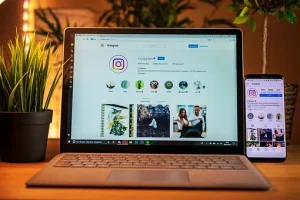
- Instagramに投稿された画像や動画は大きく3つの方法で保存できる
- Instagramの保存機能と外部アプリとwebサービスによる保存、画面をスクリーンショット(スクショ)で保存する
- 保存することで通知が行く場合といかない場合がある
- Instagramの保存機能と外部アプリ・webサービスによる保存は通知が行かない
- 通知されるのは、特定のものをスクリーンショットした場合
- 特定のものとは、個別送信したストーリーズ、DM内で撮影した「消える写真・動画」、DMの「消えるメッセージモード」で送受信したやり取り
- 保存の手順は、アプリとwebサービスで、それぞれでどれを選択しても手順はほぼ同じ
- webサービスの「Gramho」のみ、URLコピーではなく、アカウント名やIDでの入力となる
- 個人情報に気を付けて、見る専用アカウントを作ることもできる
世界中で毎月10億人以上が利用し、写真や画像など、投稿も閲覧も気軽に楽しめることが魅力ですよね。
目的や方法を間違わないで、素敵な画像や動画を発信してくれる投稿者の方々に迷惑や不快な思いをさせないようにしながら、楽しいInstagramライフを送りましょう!



コメント